Cara Mengubah Semula Video untuk Facebook tanpa Kehilangan Kualiti
Facebook adalah platform yang bagus untuk berkongsi dan berhubung dengan rakan anda. Anda bukan sahaja dapat menonton video yang menakjubkan tetapi juga memuat naik video anda sendiri. Sekiranya anda lebih banyak berkongsi video, adalah mustahak untuk memastikan kualiti video yang dimuat tinggi, maka anda mungkin mendapati bahawa fail berkualiti tinggi biasanya mewakili fail yang besar, yang bermaksud memuat naik akan memakan masa yang lama, atau bahkan gagal . Oleh itu, pemampatan video tanpa kehilangan kualiti telah menjadi keperluan utama. Nasib baik, dengan perkembangan teknologi moden, terdapat banyak alat yang tersedia untuk melakukan pemampatan video tanpa kehilangan kualiti. Seterusnya, kami akan menunjukkan cara bagaimana kompres video untuk Facebook tanpa kehilangan kualiti.
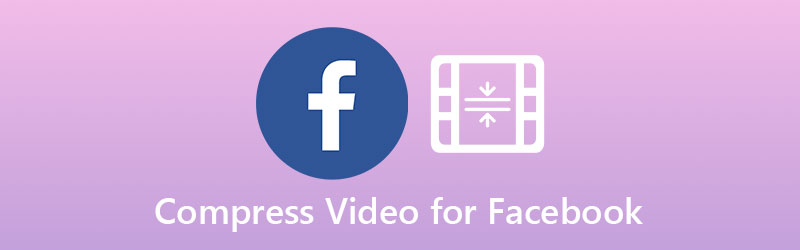
KANDUNGAN HALAMAN
- Bahagian 1. Cara Terbaik untuk Memampatkan Video untuk Memuat naik ke Facebook tanpa Kehilangan Kualiti
- Bahagian 2. 2 Alat Memampatkan Video Besar untuk Facebook Dalam Talian
- Bahagian 3. Keperluan Teknikal yang Perlu Diketahui untuk Muat Naik Facebook
- Bahagian 4. Soalan Lazim Memampatkan Video untuk Facebook
Bahagian 1. Cara Terbaik untuk Memampatkan Video untuk Memuat naik ke Facebook tanpa Kehilangan Kualiti
Sama ada anda menggunakan Mac atau Windows, Penukar Video Vidmore - pemampat media yang sederhana namun kuat dapat memampatkan video anda untuk Facebook ke saiz yang lebih kecil, tanpa pengurangan kualiti visual yang ketara. Berfungsi dengan fail MP4, MOV, AVI, HD dan semua jenis format video. Sempurnakan klip video anda dan kompresnya ke saiz fail yang dapat dikendalikan sehingga anda dapat memuat naik ke Facebook, Instagram, YouTube, dan platform media sosial yang lain. Muat turun program dan ikuti arahan di bawah.
Langkah 1. Setelah memasang pemampat Facebook, jalankan pada komputer anda. Navigasi ke Kotak alat ciri dan pilih Pemampat Video. Klik PLUS ikon untuk memuat naik video yang ingin anda kompres.

Langkah 2. Kemudian, tetingkap baru akan muncul di mana anda boleh memilih pilihan pemampatan. Anda boleh menyesuaikan gelangsar untuk memastikan fail video anda kurang dari 4 GB - maksimum untuk Facebook dan kemudian memilih resolusi dan format yang sesuai.

Langkah 3. Anda boleh melihat video sebelum pemampatan. Sekiranya anda sudah bersedia untuk memampatkan video anda untuk Facebook, buka Folder ikon untuk memilih folder output dan tekan pada Memampatkan butang untuk memampatkan dan menyimpan fail di komputer anda.

Tunggu sebentar, folder untuk menyimpan fail video termampat anda akan dibuka. Anda boleh mendapatkan cek dan membaginya dengan rakan & pengikut. Muat naik ke Facebook, atau hantar melalui e-mel!
Bahagian 2. 2 Alat Memampatkan Video Besar untuk Facebook Dalam Talian
Pemampat Video Dalam Talian Percuma Vidmore
Pemampat Video Dalam Talian Percuma Vidmore adalah program pemampatan dalam talian, anda dapat memampatkan fail video anda dalam hitungan detik. Ia boleh berjalan di mana-mana penyemak imbas tanpa memuat turun pakej pemasangan program besar dan hanya perlu memasang pelancar penyemak imbas kecil untuk menjalankan sokongan. Tidak perlu mendaftar, tidak memerlukan e-mel. Cukup klik pautan untuk menggunakan pemampat video Facebook web kami.

Ciri-ciri utama:
- Ia dapat memampatkan video untuk Facebook, Instagram, YouTube, Vimeo, dan platform lain.
- Anda boleh menukar fail yang dimampatkan ke format fail yang disokong oleh web seperti MP4, WebM, dll.
- Ia melakukan konfigurasi parameter video, termasuk resolusi, kadar bit, dll.
- Sepenuhnya percuma untuk digunakan.
- Tidak diperlukan pendaftaran atau pemasangan.
Kelebihan:
- Antara muka yang ringkas dan intuitif menjadikannya sangat mudah digunakan, walaupun untuk pemula.
- Ia tidak menambah tanda air pada video yang dimampatkan.
Keburukan:
- Terdapat pilihan terhad untuk output video.
Penjepit klip
Clipchamp adalah satu lagi alat berasaskan web yang sangat baik untuk pemampatan Facebook. Laman web ini boleh diakses di mana-mana penyemak imbas. Ini memberi anda kuasa untuk memampatkan video apa pun untuk Facebook, YouTube, dan laman media sosial yang lain. Ia juga menyokong penyuntingan dan rakaman video.
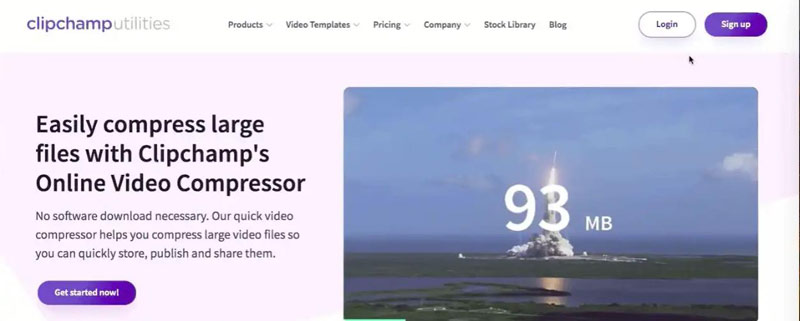
Ciri-ciri utama:
- Ubah saiz saiz video untuk Facebook sambil mengekalkan kualitinya.
- Penyunting video yang hebat.
- Ia mempunyai pelbagai templat untuk menyempurnakan pembuatan video.
- Ia menyokong menukar format video.
Kelebihan:
- Ia mempunyai banyak templat.
- Ia mempunyai beberapa alat penyuntingan video asas.
Keburukan:
- Versi percuma meletakkan tanda air pada fail video output.
- Ia memerlukan pendaftaran.
Bahagian 3. Keperluan Teknikal yang Perlu Diketahui untuk Muat Naik Facebook
Saiz fail: maksimum 4 GB.
Jangka masa: maksimum 120 minit.
Format Video: Format MP4 dan MOV.
Resolusi: 1280 x 720 piksel dengan lebar minimum 600 piksel
Saiz: Tidak lebih daripada 4 GB.
Kadar bingkai: maksimum 30 fps.
Bahagian 4. Soalan Lazim Memampatkan Video untuk Facebook
Adakah kualiti akan hilang semasa memampatkan video?
Menjadikan video lebih kecil hampir selalu mengakibatkan kehilangan kualiti. Tetapi Vidmore Video Converter dapat memastikan video anda akan dieksport pada kualiti semaksimum mungkin.
Bolehkah saya memampatkan video untuk e-mel?
Ya! Pemampat video yang disebutkan di atas dapat membantu anda mengurangkan ukuran video untuk e-mel.
Bolehkah saya menukar kadar bit, resolusi dan format video?
Sekiranya anda mencari lebih banyak pilihan untuk menyesuaikan parameter fail video anda, Vidmore Video Converter membolehkan anda mengurangkan ukuran fail dengan menukar codec, bitrate, frame rate, resolution, format, dll. Dengan spesifikasi yang anda inginkan.
Kesimpulannya
Sama ada anda memampatkan video anda di Windows atau macOS, Vidmore Video Converter adalah pemampat video terbaik - mudah digunakan dan serasi dengan semua format fail. Sekiranya anda lebih suka mengecilkan saiz fail video Facebook secara dalam talian, Vidmore Free Video Compressor dan Clipchamp juga merupakan pilihan yang baik.
Suntingan video
-
Kompres Video
-
Facebook
-
Putar Video


